Hola, recientemente he adquirido una Raspberry Pi y estoy probando aplicaciones sencillas en Raspbian. La última que he probado ha sido motion que nos permite capturar imágenes de una webcam y acceder a ellas a través de un navegador web. La instalación es muy sencilla y los pasos a seguir son los siguientes:
1. Para instalar motion ejecutamos: sudo apt-get install motion
2. Editamos el archivo de configuración de motion: sudo nano /etc/motion/motion.conf
· Cambiar daemon on por daemon off para habilitar que el programa funcione en segundo plano.
· Cambiar webcam_localhost on por webcam_localhost off para desactivar la restricción que solo permite conexiones desde localhost.
· (Opcional) Se puede cambiar la resolución editando las líneas width 352 y height 288
· (Opcional) Para cambiar los fotogramas por segundo es necesario editar la línea framerate 2 donde el 2 son los fotogramas por segundo, y la línea webcam_maxrate 1 donde el 1 son los fps para el vídeo online.
· (Opcional) Se puede cambiar la calidad de las imágenes online editando la línea webcam_quality 50.
3. Editamos el archivo motion: sudo nano /etc/default/motion
· Cambiar start_motion_daemon=no por start_motion_daemon=yes para activar el demonio de la aplicación motion.
4. Utilizamos sudo service motion start para arrancar el programa.
5. Para ver las imágenes de la cámara desde nuestra red local tenemos que acceder a la Raspberry con un navegador web o un reproductor de video (Firefox y VLC funcionan correctamente) por medio de su IP y el puerto 8081 (Si no lo hemos cambiado en el archivo de configuración), en mi caso sería 192.168.2.65:8081. Si queremos acceder desde Internet tendríamos que abrir el puerto 8081 en el router hacia la Raspberry Pi y acceder de la misma manera que en el caso anterior pero con la IP pública.
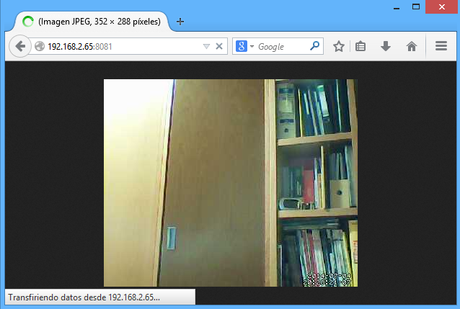
5. Utilizamos sudo service motion stop para cerrar el programa.
El programa se iniciará automáticamente al arrancar el sistema operativo.
En mi caso he usado una webcam barata que compré en un almacén chino. Anteriormente había probado con una webcam “Easy Snap Home” de Best Buy bastante antigua, pero daba problemas dado que esta cámara puede sacar fotos sin estar conectada al ordenador y la Raspberry la detectaba como una cámara digital normal y no como webcam. De todas maneras si alguien tiene esta cámara y quiere probarla, puede intentar ejecutar el programa motion mediante el comando sudo LD_PRELOAD=/usr/lib/arm-linux-gnueabihf/libv4l/v4l2convert.so /usr/bin/motion (A mi no siempre me ha funcionado).
Si tenéis problemas al usar una webcam, podéis utilizar el comando lsusb que muestra una lista de los dispositivos conectados a la Raspberry Pi, con él podéis ver si la Raspberry detecta vuestra webcam y su ID de fabricante y modelo, para buscar una posible solución en Internet.
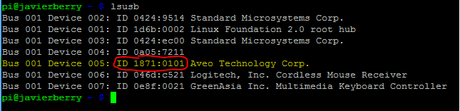
En la siguiente página web hay una tabla de webcams que han sido probadas en la Raspberry Pi: http://elinux.org/RPi_USB_Webcams.
Pueden surgir también problemas debidos a que la Raspberry Pi no tenga suficiente potencia para alimentar la webcam, en este caso habría que utilizar una fuente de alimentación más potente o un HUB USB con fuente de alimentación.
En mi caso he conseguido hacer funcionar el programa de forma aceptable con una resolución de 352x288px y 15fps.
Un saludo y hasta la próxima.

Cámara IP con Raspberry Pi y webcam en Raspbian por Zygzax | Proyectos y tutoriales, electrónica y diseño 3D, a excepción del contenido de terceros y de que se indique lo contrario, se encuentra bajo una Licencia Creative Commons Attribution-NonCommercial-ShareAlike 3.0 Unported Licencia.
